こんにちは。けーすけです。タイトルだけだと意味が取りづらい記事で恐縮ですが、OneDrive for BusinessとmxHeroを組み合わせて使う場合の注意点です。
なお、これは主に大規模企業で採用する場合に問題になりやすい点になります。
mxHeroの動作基盤として考えた場合、Boxには劣るものの、共有リンクの有効期限設定ができるため、Google Workspaceよりも格段に運用しやすいということがあります。
また、Office365を導入している先ではライセンスを保有しているケースが多いこともあり、mxHeroの動作基盤候補に上がりやすいのですが、特有の仕様に基づく制限がありますので、これについて理解しておくことが大事です。
注意点
- 2021年11月2日現在の情報に基づきます。
- OneDrive for Businessは実態としてはSharepoint Onlineです。そのため、両方の仕様を押さえる必要があります。
参考記事
ケース想定
mxHeroの保存アカウントの設定
動的に保存アカウントを変更(ユーザー各自のアカウントに保存される)
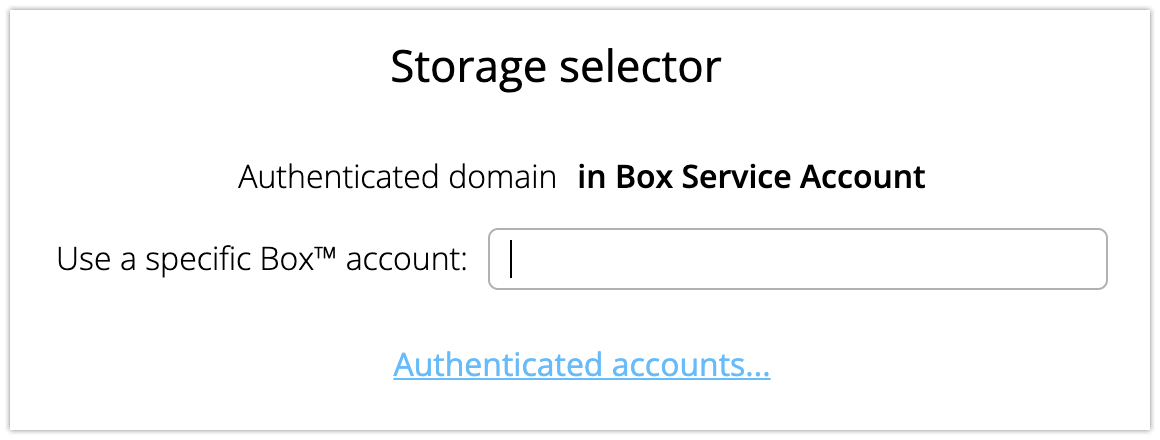
状況
上記設定をした場合でもメーリングリスト(配布リスト)アカウントなどについては、保存先アカウントを指定する必要があります。これは配布リストアカウントはOneDrive for Businessアカウントを持ち得ないためです。これについては違和感がないと思います。
注記(2021/11/02追記)
この問題は、”動的に保存アカウントを変更した場合にのみ発生する問題”ではなく、”保存アカウントを動的に変更する設定にしても、メーリングリストアカウントが盲点になりやすい”という趣旨です。
保存アカウントを動的に変更しない設定をした場合は、メーリングリスト以外でも発生します。
問題が発生するケース
上記状況だけであれば、アイテム数の保存上限は以下になります。
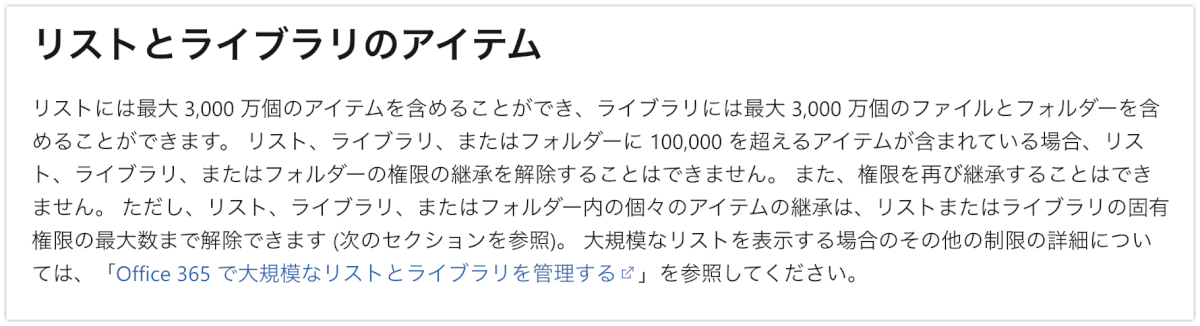
注意:考慮事項・制限事項がこれだけしかないという意味ではありません。
この状況で、保存先アカウントが単一であるなど、配布リストの利用者数に対して保存先アカウント数が少ない場合に、以下のような設定を行ったとします。
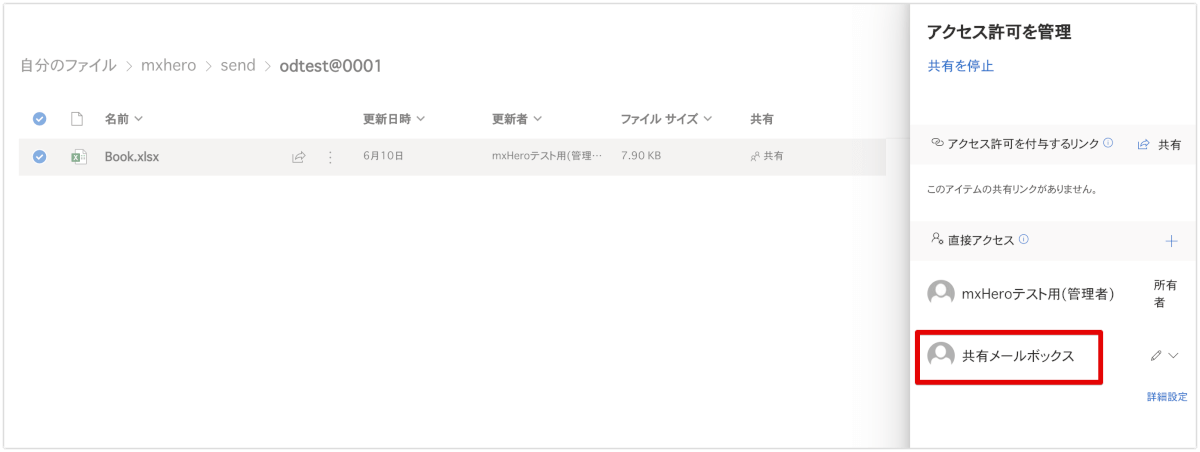
この設定の意図としては、配布リストアドレスを利用しているユーザーが各自で共有リンクの取り消しを可能とする意図によって行われるものですが、”共有”から設定することから推測される通り、共有アイテム扱いになります。
共有アイテムである場合は、アイテム数の制限は上記ではなく、以下の制限が適用されます。

アイテム数の制限が一気に50,000までになるため、配布リストを利用しているユーザーが多い場合にはすぐに制限に達してしまい、ダウンロードリンクが表示されないなどの不具合が生じます。
回避策
この問題はmxHero側ではなく、OneDrive for Businessの仕様にのみ起因しているために、OneDrive for Business側で対応する必要があります。
具体的には、保持ポリシーを利用して一定期間経過後に該当アカウントのファイルが自動削除されるように設定するという手順になります。
順番に解説していきます。
なお、いくつか注意事項があります。
保持ポリシーの設定手順
次に保持ポリシーを設定します。”コンプライアンス”内の、”ポリシー”のさらに中の”保持”になります。
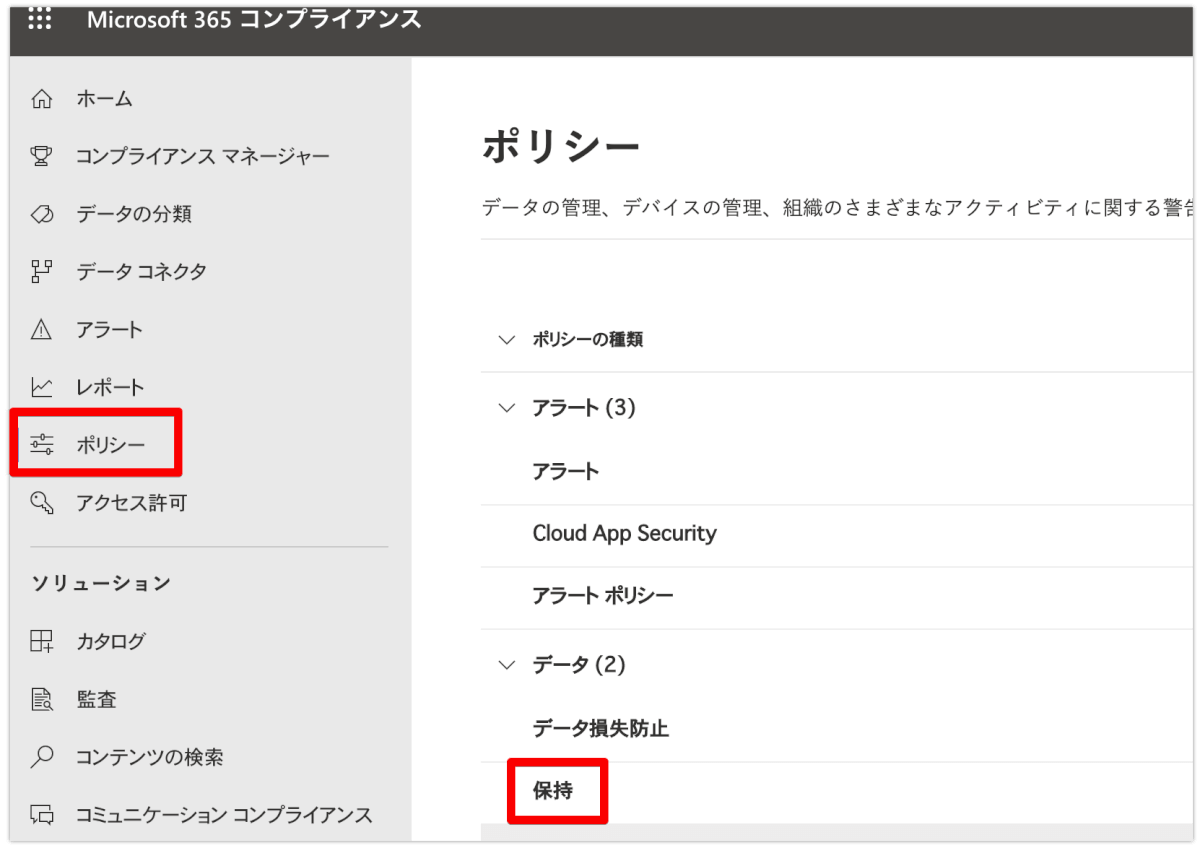
そこから新しい保持ポリシーを作成します。
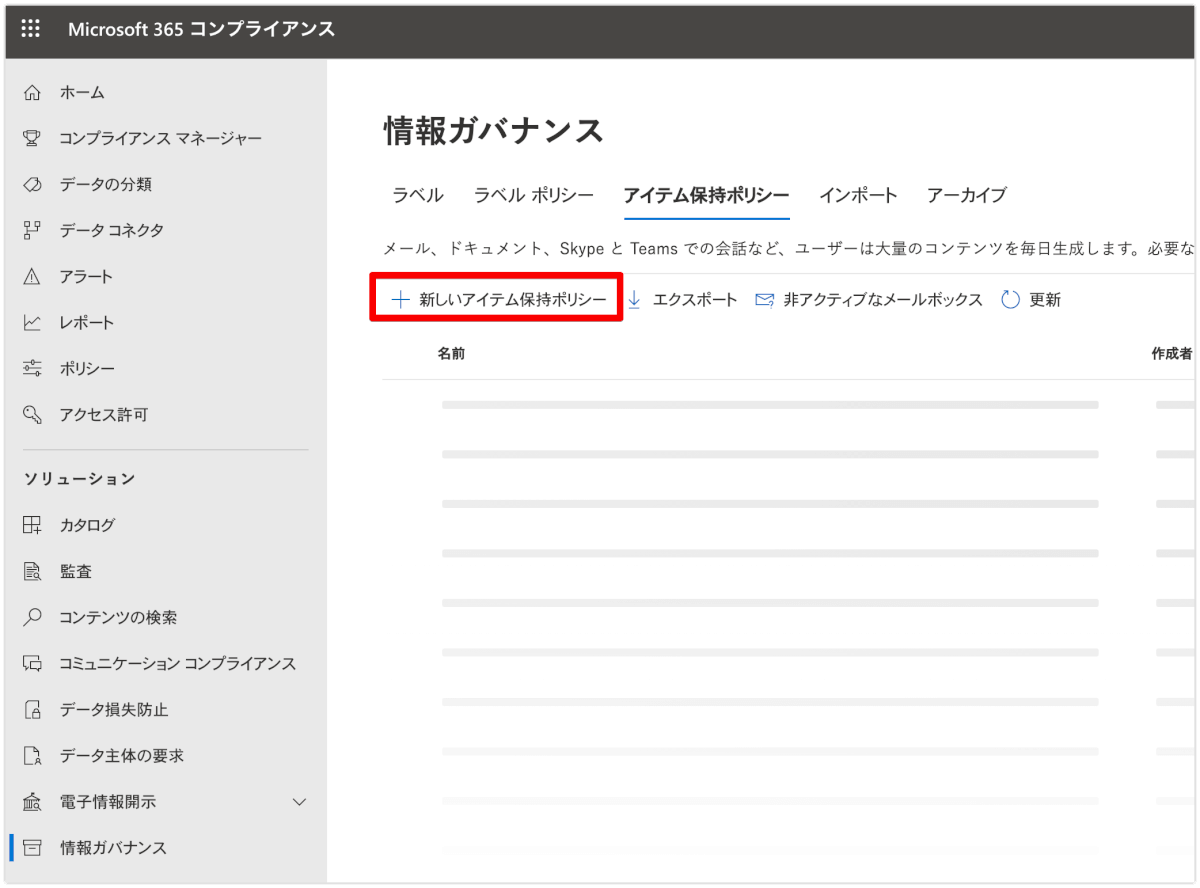
今回の例では8日経過後に削除されるように設定しますので、このように設定します。
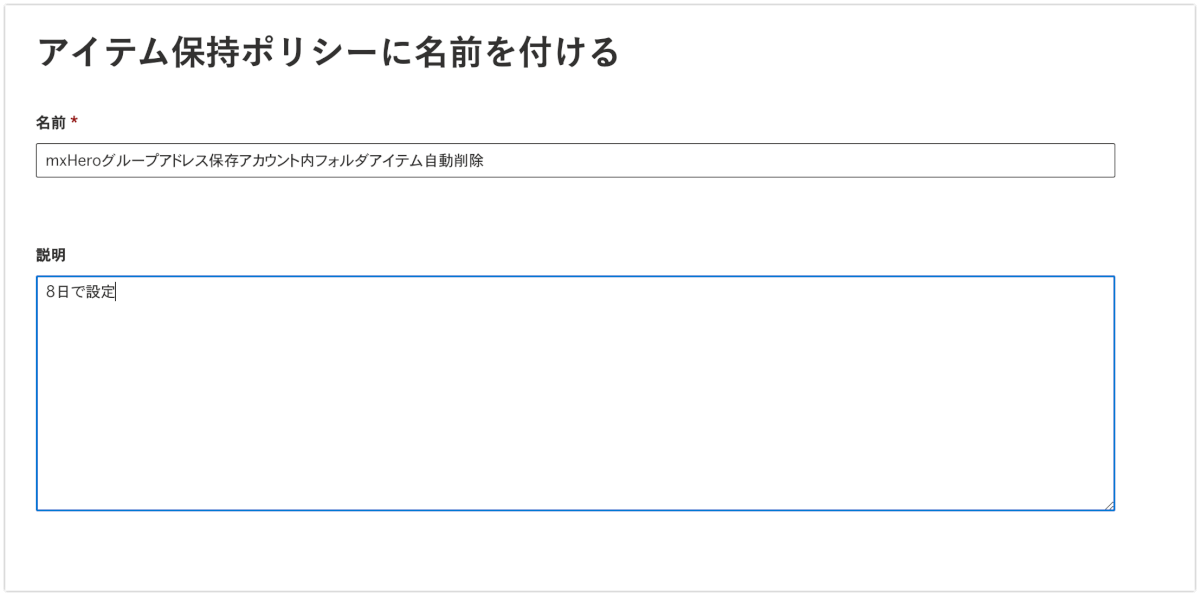
そして、ここで早速注意事項です。
保持ポリシーの実行間隔は7日に一度です。そのため、最長で「7日+保持ポリシーで設定した日数」が経過してから保持ポリシーによる削除が行われます。
そのため、ここで設定した日数は厳密なものになり得ません。動作確認の際にはご注意ください。
次に、削除対象の指定を行います。OneDriveのみを有効として残し、”編集”から対象アカウントを指定します。
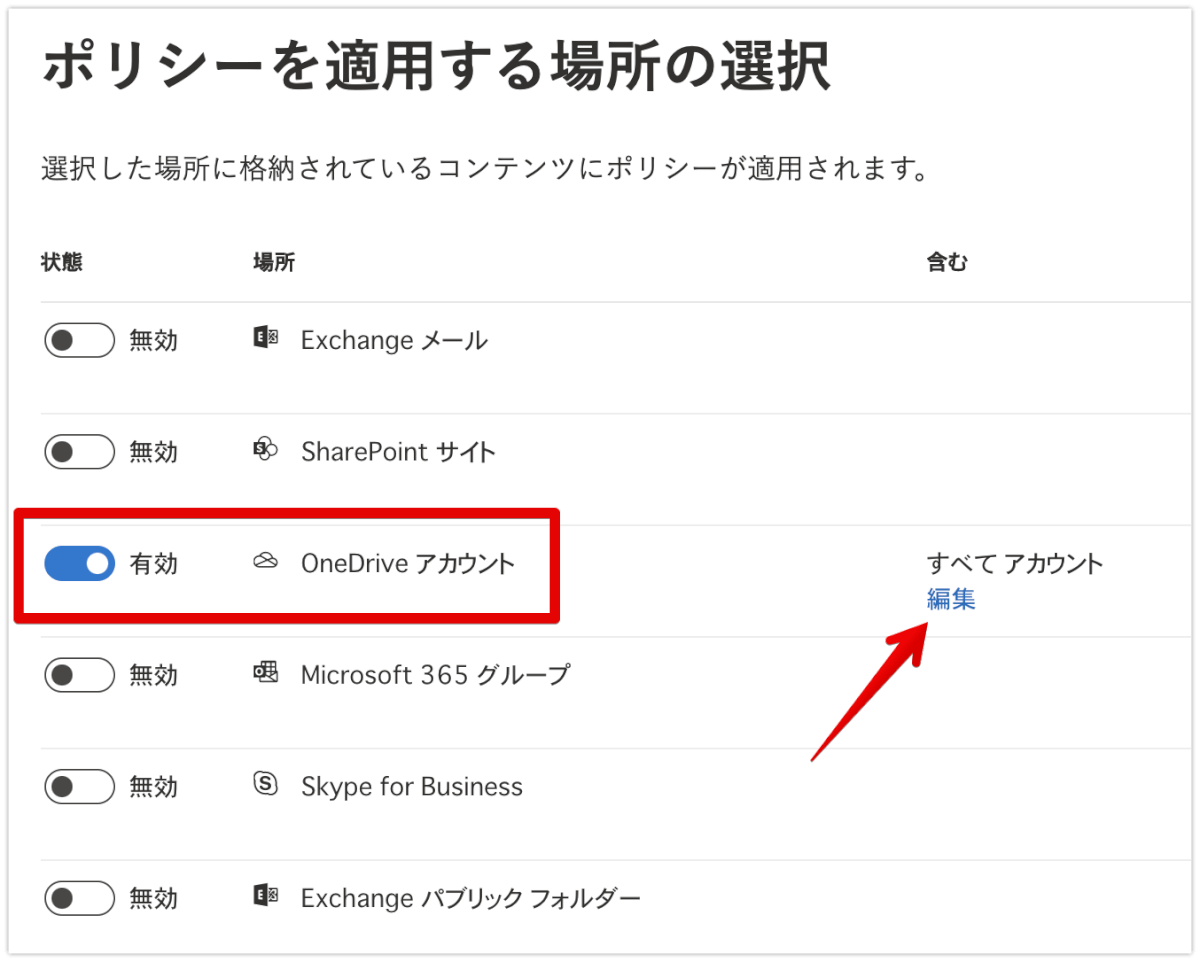
ここで注意事項その2です。
”編集”を押した直後に表示されるサイトを素直に選択して設定を進めると、
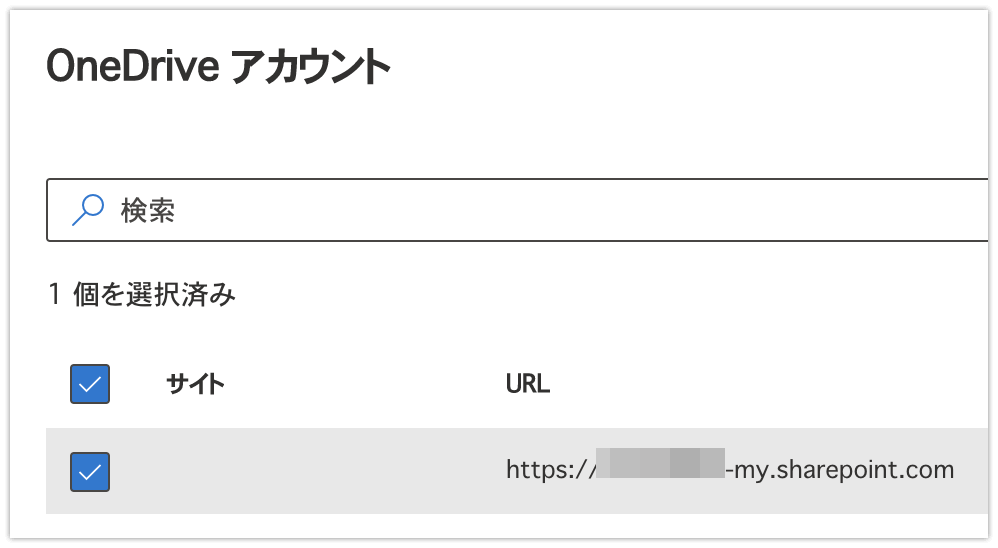
エラーが出て設定できません。
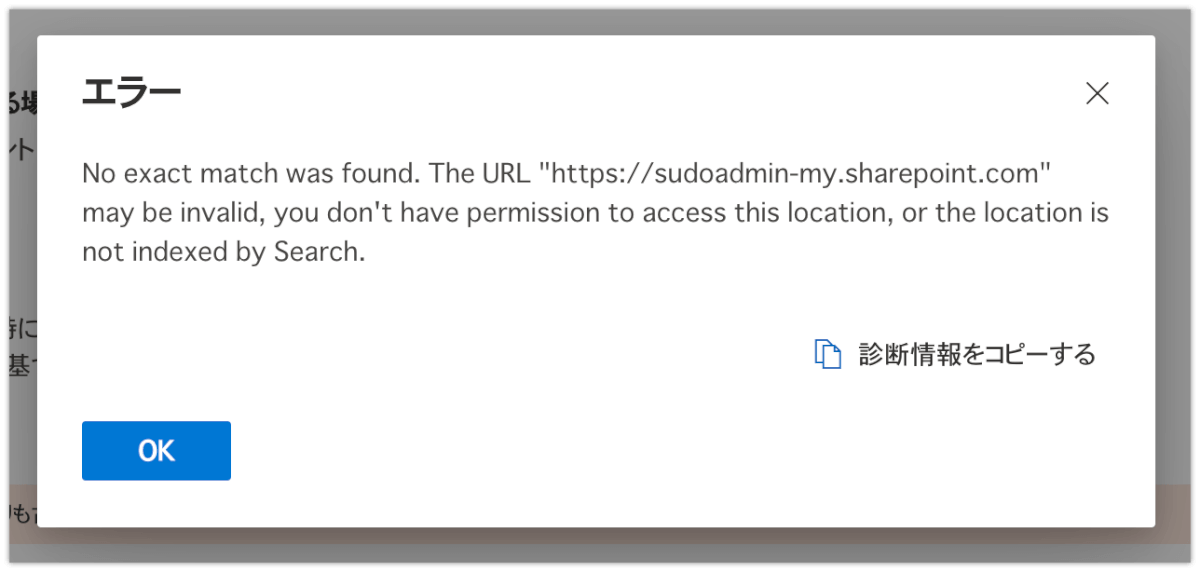
これを回避するためには、一度該当アカウントのOneDriveにブラウザでアクセスし、URLを以下の画像の部分までコピーしてください。
※ /layouts より前まで
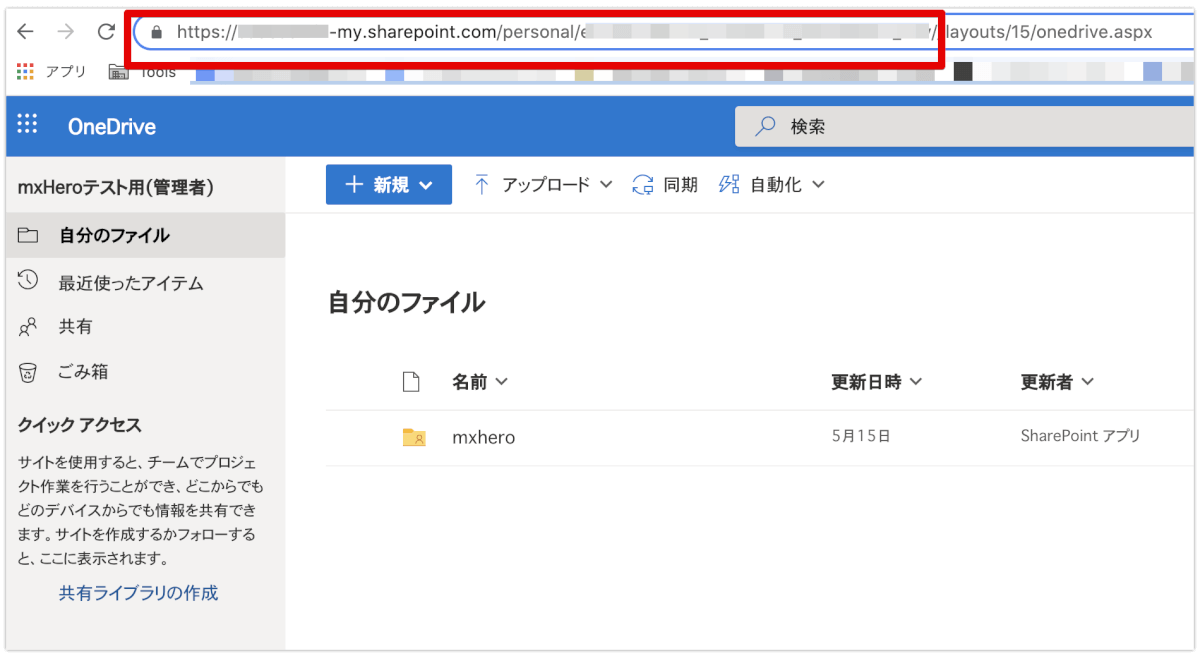
これを先程の、アカウント選択画面の検索窓にペーストして実行すると、該当のアカウントが指定可能になります。
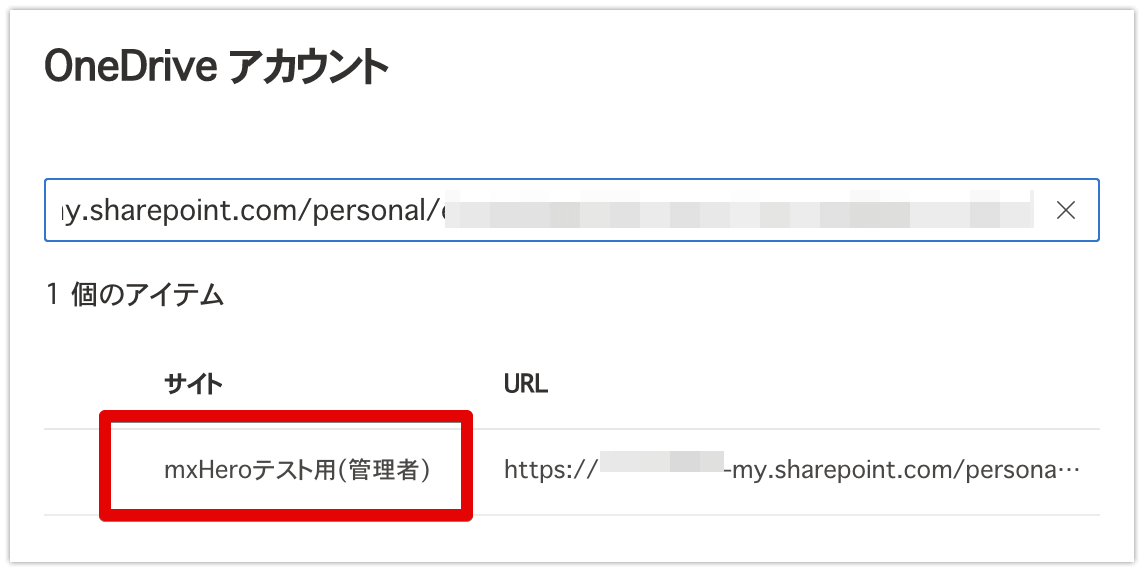
該当アカウントを指定して、次に進みます。
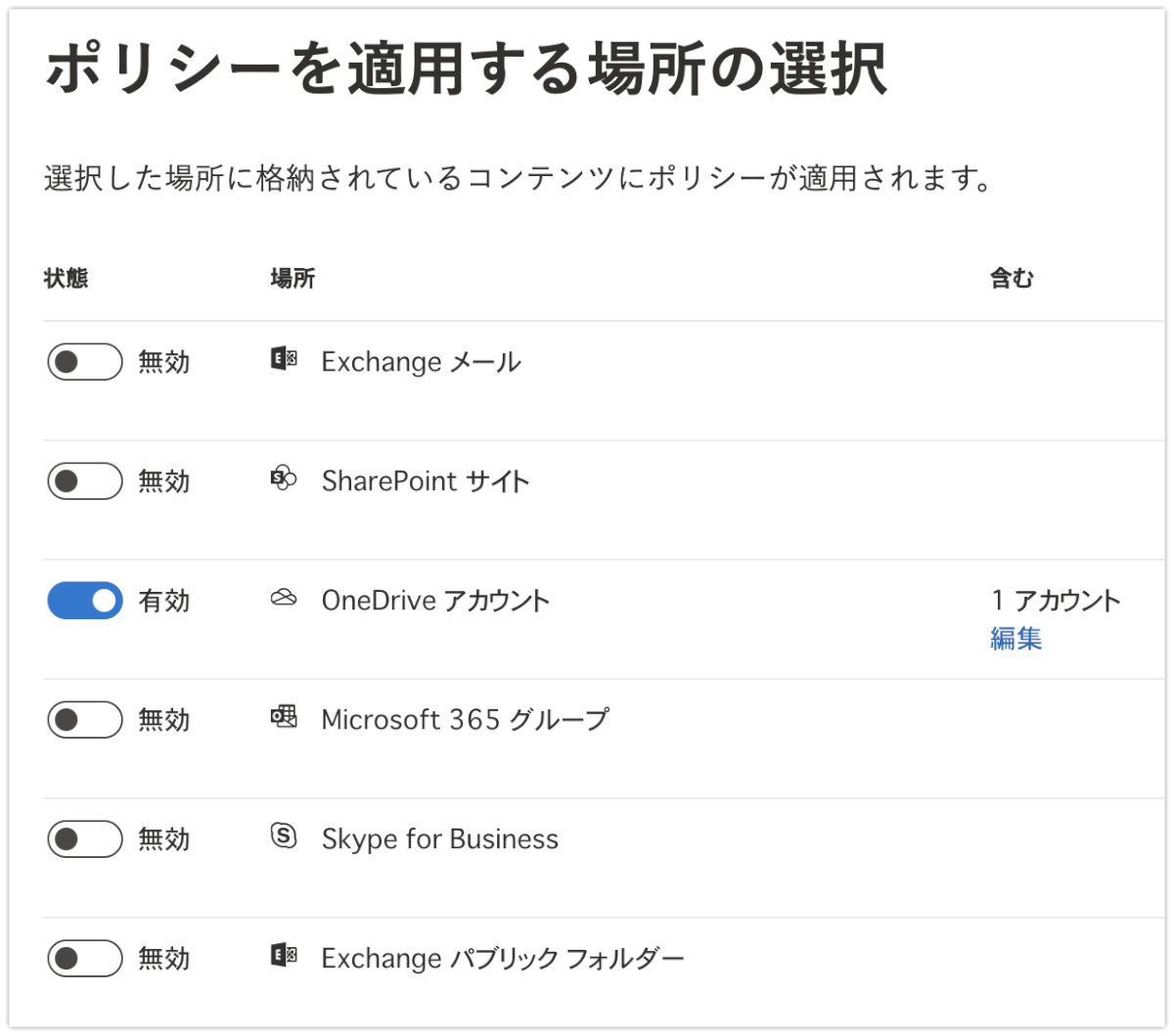
ここで動作と日数を指定します。
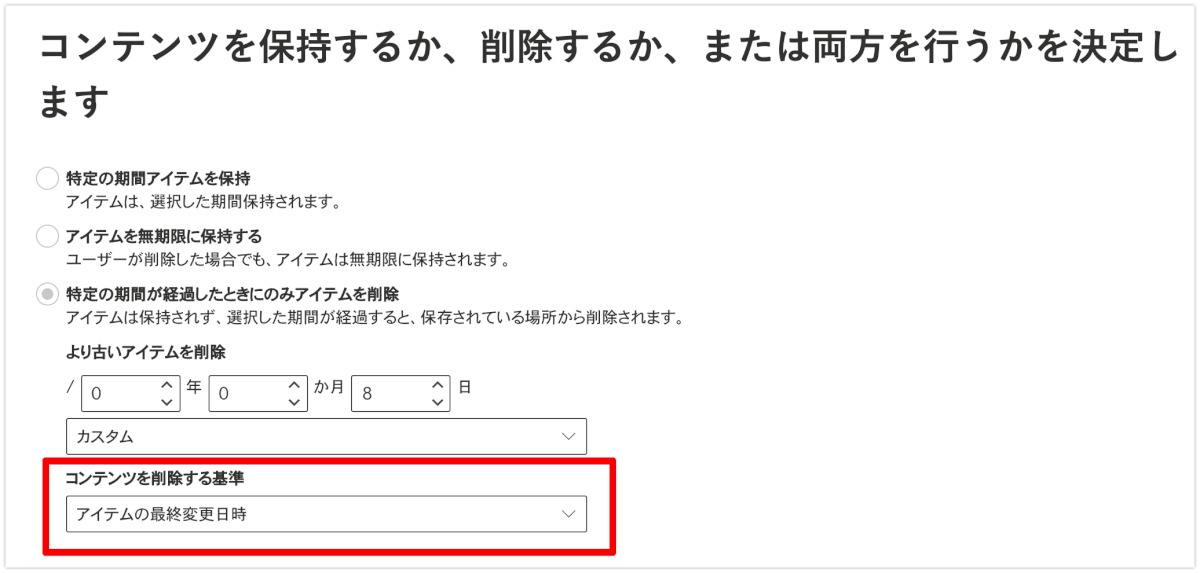
この例では8日、基準日は”作成”ではなく”変更日時”にしています。この辺りは適宜調整してください。
最終的にこういう設定になります。
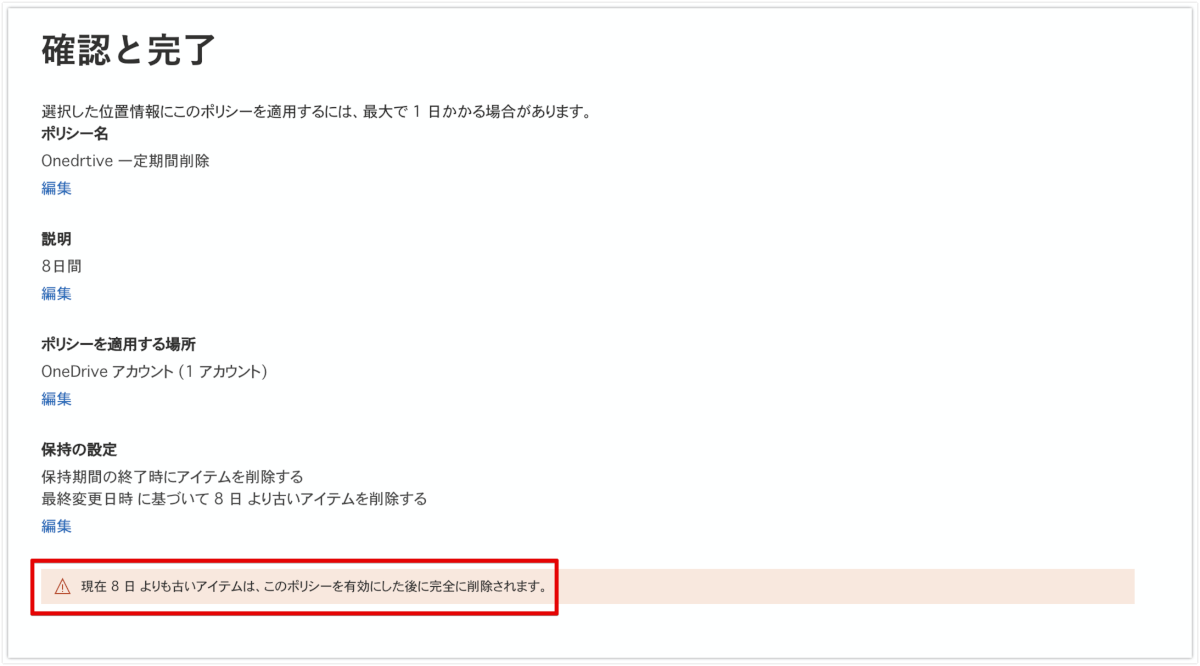
設定は以上になります。
なお、実行間隔(7日)の関係から、動作確認ができるまでに、最長で7+設定日数程度の時間がかかりますので、その点ご注意ください。
おわりに
ちょっと今回は毛色が違いますが、mxHeroの記事になります。仕様を理解し、制限を承知して使う分にはOnedriveでも極端な運用負荷をかけずにmxHeroが利用可能です。Boxとの組み合わせがもっとも運用しやすいのは確かですが、難しい場合はOneDriveの活用もご検討ください。
それではけーすけでした。次の記事もmxHero関連になります。


